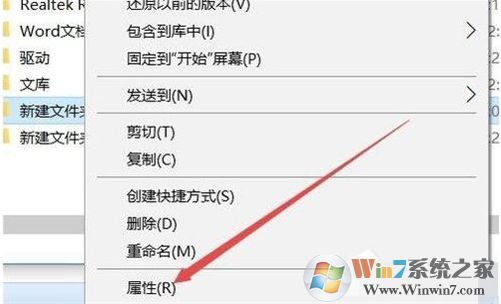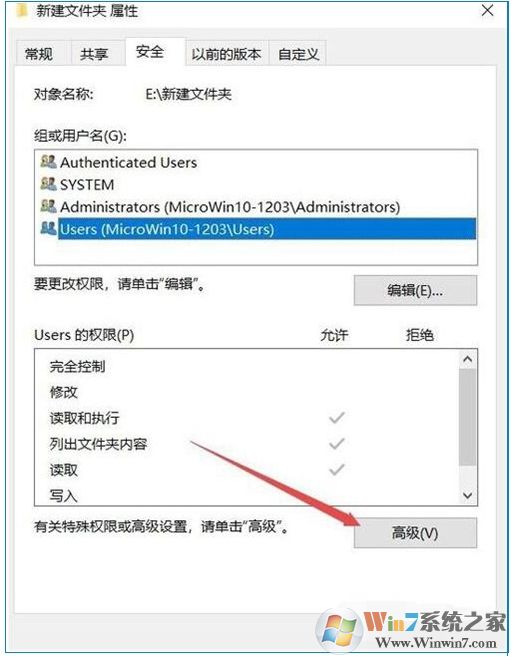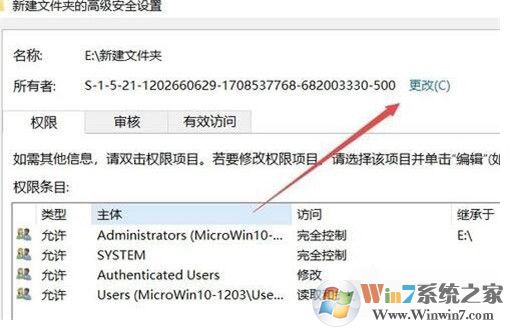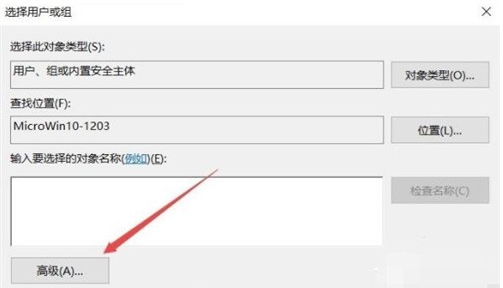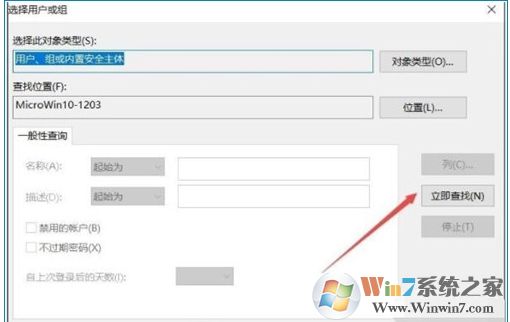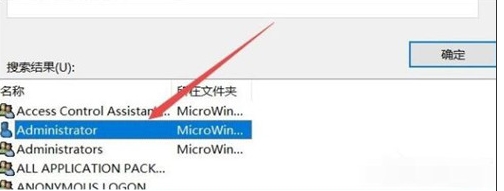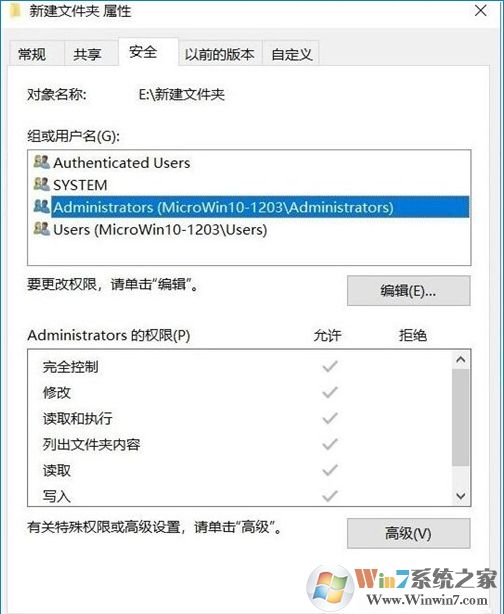Win10怎样设置文件夹权限?文件夹权限设置教程详解
时间:2023-04-02 03:21 来源:未知 作者:永春小孩 点击:载入中...次
| 在使用电脑的时候,我们经常会遇到一些文件夹需要特别的权限才能删除、更改、创建,那么此时怎样设置文件夹权限呢?下面本人和大家分享下Win10系统下文件夹权限设置教程,通过权限设置,我们就可以使用当前账户对文件夹进行任何操作了。有需要的用户随本人来看看教程。 文件夹权限设置步骤: 1、右键点击文件夹,菜单中点击属性打开。
2、在文件夹属性界面,在这里点击窗口中的【安全】,然后点击下面的高级选项;
3、在所有者这里可以看到,所有者并不是我们登录的账户,点击更改
4、接下来点击如下图所示的高级按钮;
5、接着在弹出的新窗口中点击立即查找按钮;
6、在下面的搜索结果中点击当前账户,或是直接点击超级管理员账户;(如果你不使用Administrator账户登录,那么找到你的登录用户名添加一样的(或者EveryOne)。)
7、回到文件夹的属性窗口中,就可以看到选择的管理员账户已添加好了,大家还可以点击【编辑】把权限设置为完全控制。
|